【UE Niagara学习笔记】06 - 制作火焰喷射过程中飞舞的火星
在上一篇博客(【UE Niagara学习笔记】05 - 喷射火焰顶部的蓝色火焰)的基础上继续实现喷射火焰的火星的效果。
目录
效果
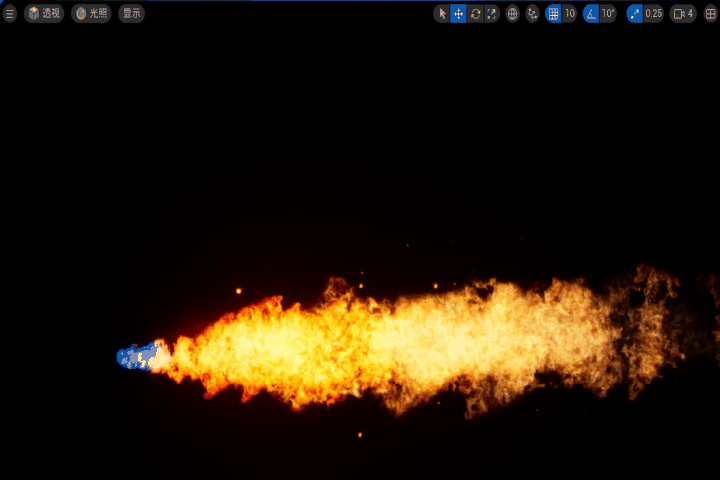
步骤
一、创建材质实例?
1. 对材质“M_SingleText_Master_Additive”创建一个材质实例
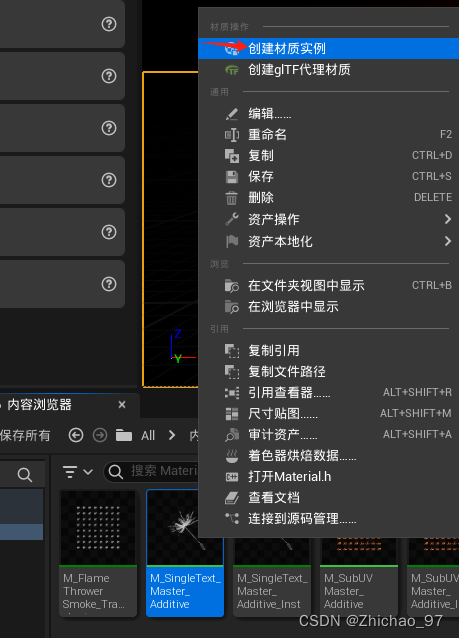
这里命名为“M_FlameThrower_Inst”
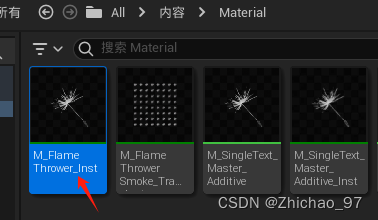
打开材质实例“M_FlameThrower_Inst”,设置参数“MainTexture”的值为纹理“T_Spark_B”

二、添加新的发射器
2. 打开粒子系统“NS_Flame_Thrower”

添加发射器

模板选择“Simple Sprite Burst”
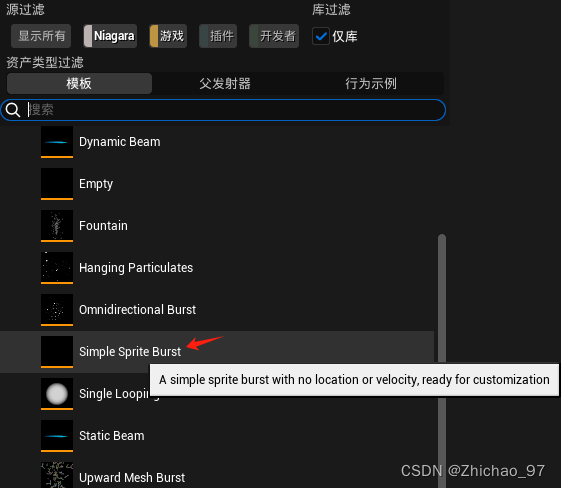
命名新添加的发射器为“Spark”

孤立显示该发射器的效果

2.1 设置粒子材质
选中“Sprite渲染器”模块,设置材质为刚才创建的材质实例“M_FlameThrower_Inst”
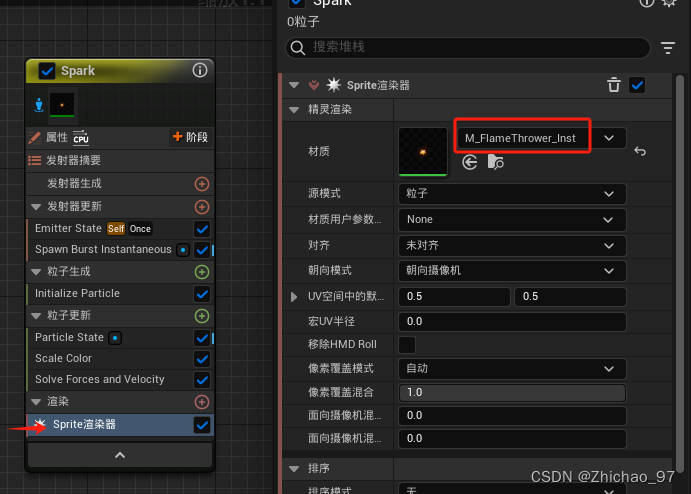
此时就可以在视口中看到火星粒子

2.2 设置发射器持续生成粒子
选中“Emitter State”模块,设置“Loop Behavior”为“Infinite”?

2.3 设置粒子生成数量
删除“Spawn Burst Instantaneous”模块

添加“Spawn Rate”模块

设置粒子生成率为20~30范围内的随机值
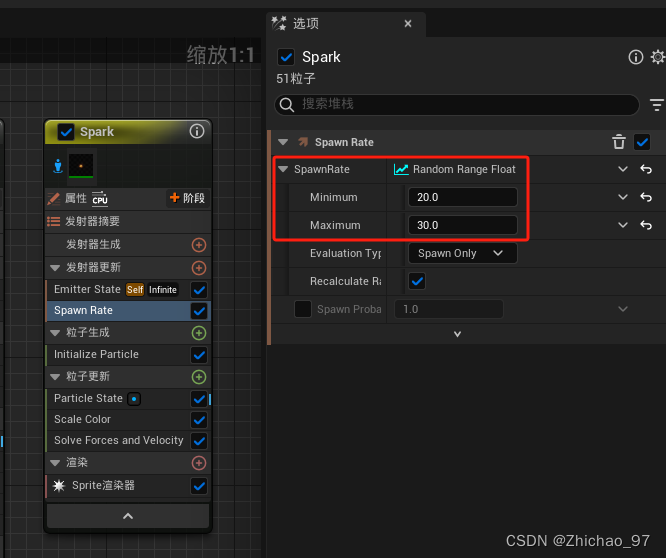
2.4 设置粒子初始生命时长、初始颜色和初始大小??
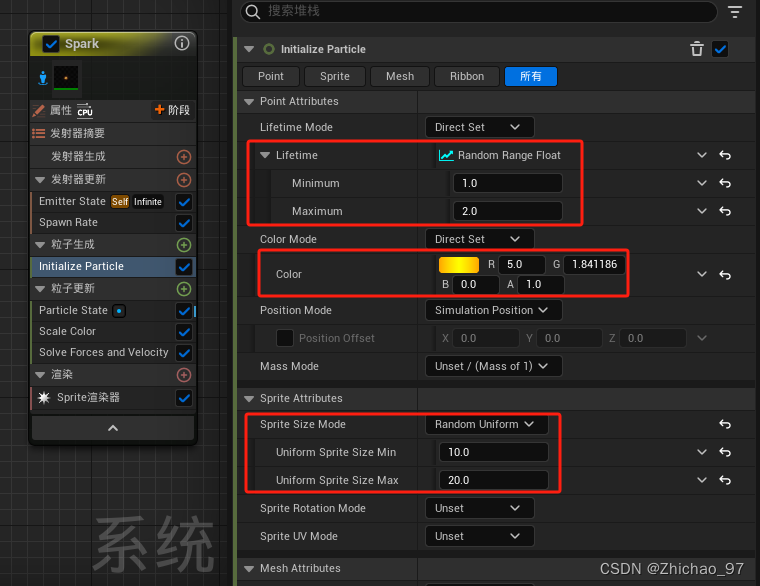
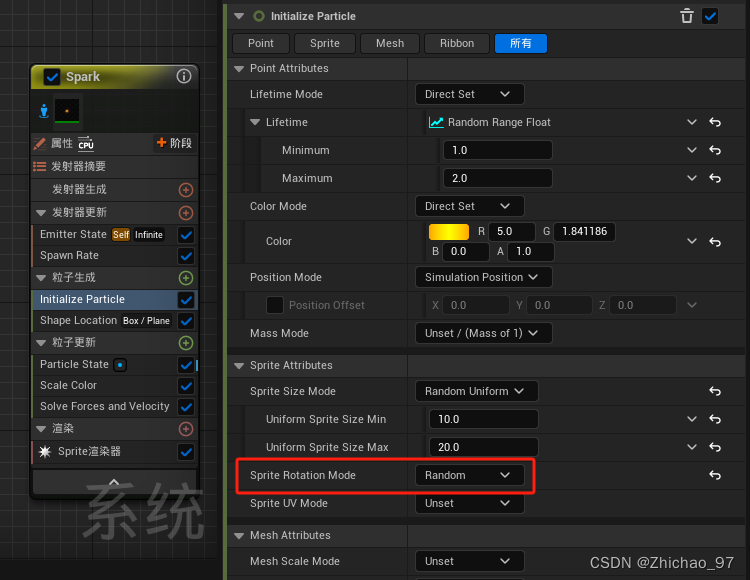
2.5 设置粒子生成位置
添加一个“Shpae Location”模块,设置“Shape Primitive”为“Box/Plane”
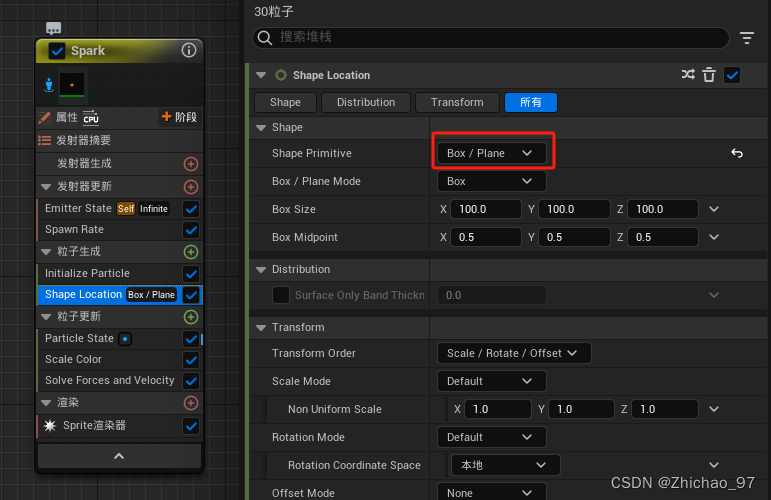
此时效果如下
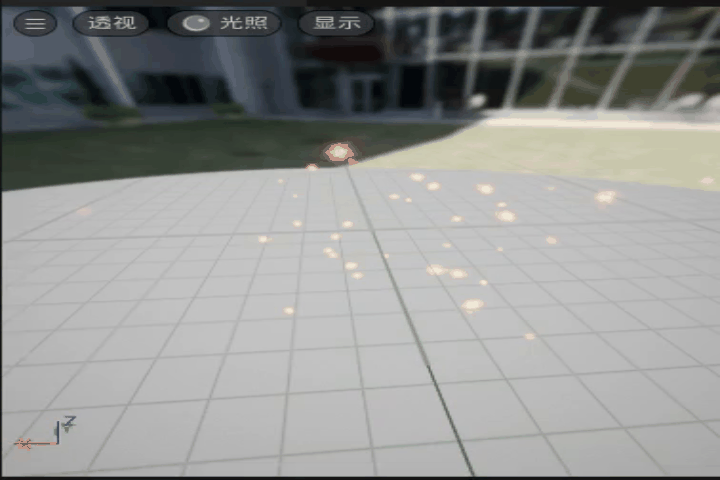
2.6 让粒子移动
添加一个“Add Velocity”模块,设置“Velocity Mode”为“In Cone”,设置运动速度为200~300范围内随机数

2.7 修改?
?此时取消孤立显示发射器“Spark”
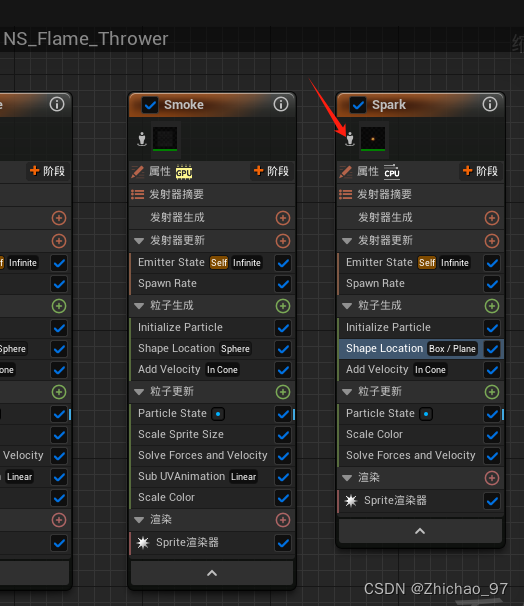
可以发现火星的生成范围有点大

缩小粒子生成范围?
我们可以选中“Shape Location”模块,设置粒子在Z轴方向上生成的范围小一点

粒子初始位置偏移?
火星应该是火焰喷射一段距离后才产生的,因此我们可以设置火星粒子的初始位置偏移

延长粒子生命周期

2.8 设置粒子越来越小
如果希望粒子在生命周期内的大小是逐渐减小的,可以添加一个“Scale Sprite Size”模块,设置曲线为逐渐下降的?

2.9 粒子运动更随机
为了让粒子运动的更有随机性,我们可以添加一个“Curl Noise Force”模块,设置“Noise Strength”为80,“Noise Frequency”为10?

2.9 其它细节
可以添加一个“Drag”模块

如果想让火星粒子忽明忽暗,该效果可以在材质中设置,具体可以参考该篇文章:
最终效果:
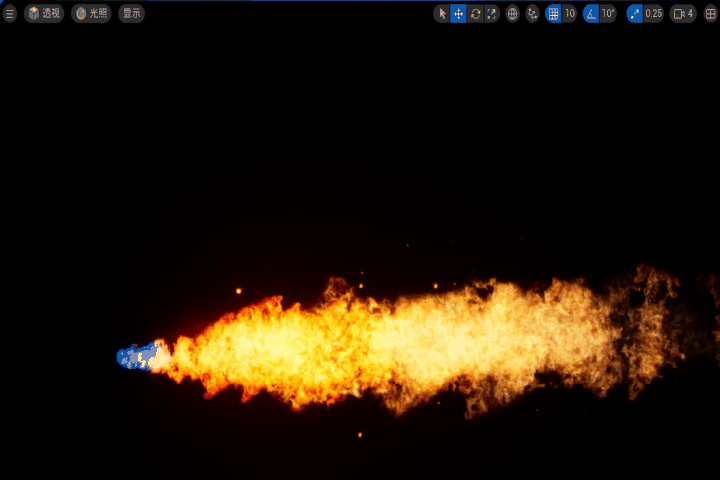
本文来自互联网用户投稿,该文观点仅代表作者本人,不代表本站立场。本站仅提供信息存储空间服务,不拥有所有权,不承担相关法律责任。 如若内容造成侵权/违法违规/事实不符,请联系我的编程经验分享网邮箱:chenni525@qq.com进行投诉反馈,一经查实,立即删除!
- Python教程
- 深入理解 MySQL 中的 HAVING 关键字和聚合函数
- Qt之QChar编码(1)
- MyBatis入门基础篇
- 用Python脚本实现FFmpeg批量转换
- shell-统计gitlab中仓库代码分类提交量
- 中霖教育:注册会计师与中级会计师有什么区别?
- Angular系列教程之单向绑定与双向绑定
- 为什么那么多人做抖店都能轻松收入上万,抖音小店真的好做吗?
- 使用Java技术开发/spark框架/采用的数据库是Mysql,spark医疗保健系统--04022(上万套实战教程手把手教学,免费领取源码)
- YACS(上海计算机学会竞赛平台)2023年12月月赛——移动复位
- 面试技术栈 —— 操作系统之死锁
- [基于java的陶瓷工厂进销存管理系统设计与实现
- 【代码规范】统一参数校验、结果返回
- squid代理服务器